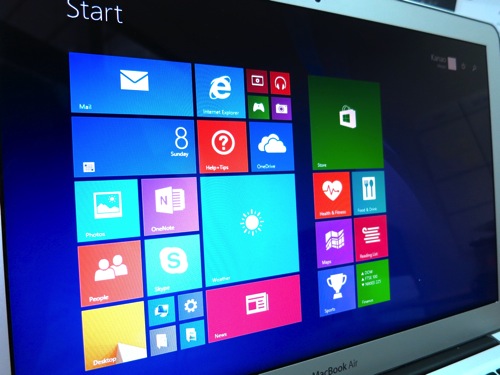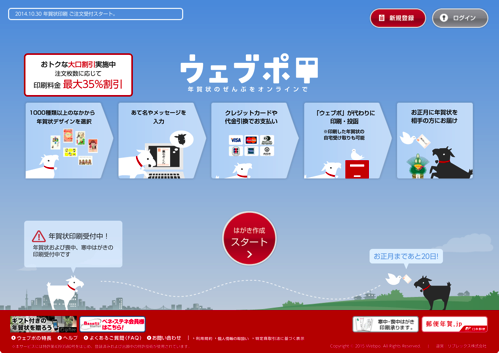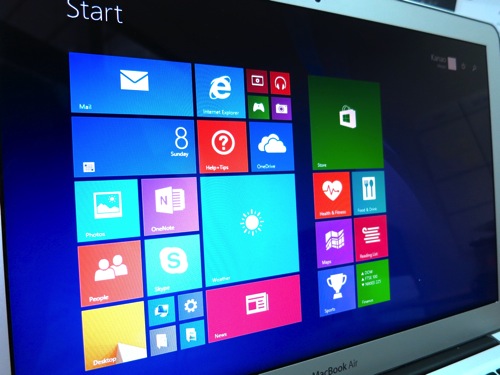
MacとWindowsを1台のPCで使えるようになったら、便利ですよね。
バンコクで英語版WindowsOS(8.1)を購入し、MacBookAirで動かしてみました。
まず、MacBookAirでWindows8.1を使ってみた感想は、「普通に快適」
重い処理をまだ試していませんが、普通に使う分には快適に使えます。
英語版インストールですので、日本語版とは勝手が違いました。
詳細なインストール方法については、省略してありますが、「Bootcamp windows インストール」など検索すると良いでしょう。
準備したもの
- Windows8.1英語版 インストールディスク
- 外付けDVDドライブ
- USBメモリ 8GB
- MacBook Air(日本で購入したもの)
Single Language
IO-DATA製
4GBでもOK
13inch 2012モデル
ストレージ 128GB
メモリ 4GB
バンコクでWindowsOSのディスク購入
ラマ9駅そばのフォーチュンタウン内にある、IT CITYにて購入。
もちろん正規版。

価格は3290バーツでした。
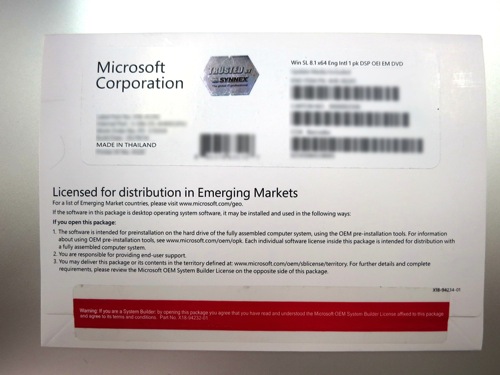
中身はこのようにディスクが1枚のみ。
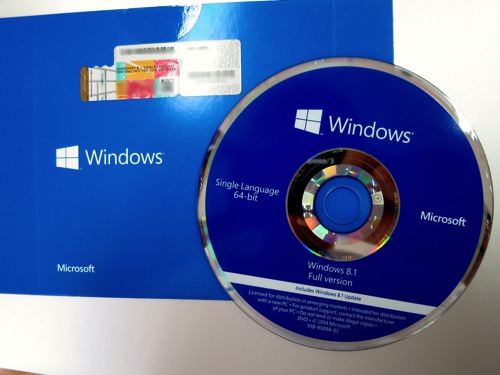
インストール
外付けDVDドライブを接続して、Windowsインストールディスクをセット。
BootCampから操作指示にしたがって、設定していく。
Windowsのために、ストレージを35GBに設定。(Windowsのシステム要件では20GBでも十分らしい)
再起動してWindowsの設定画面が進んでいく。
言語とキーボードの設定は、英語版のSigle Languageのため、日本語キーボードの設定ができない。
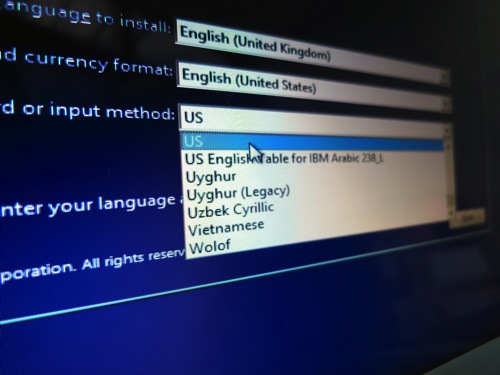
インストールの途中で、Eメールアドレスを入力する場面がある。
日本語のキーボードの場合、キーボードの「P」の右横が「@」だが、英語キーボードの場合「2」のShiftで「@」となる。
なかなかこれは慣れないとイラっとする。
あとは操作支持にしたがっていけば、難なくインストール完了する。
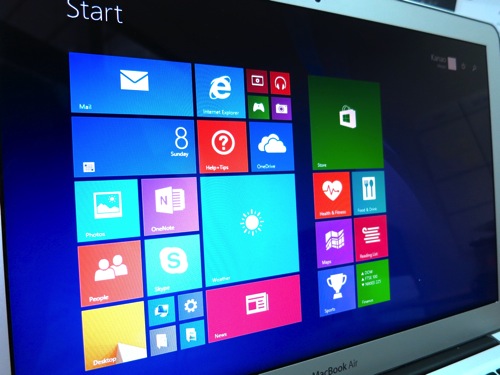
各種設定
日本語入力の設定
英語版Windowsといっても、操作メニューが英語なだけで、日本語入力は設定することによって可能です。
「Control Panel」を開いていて、「Language」を選択。
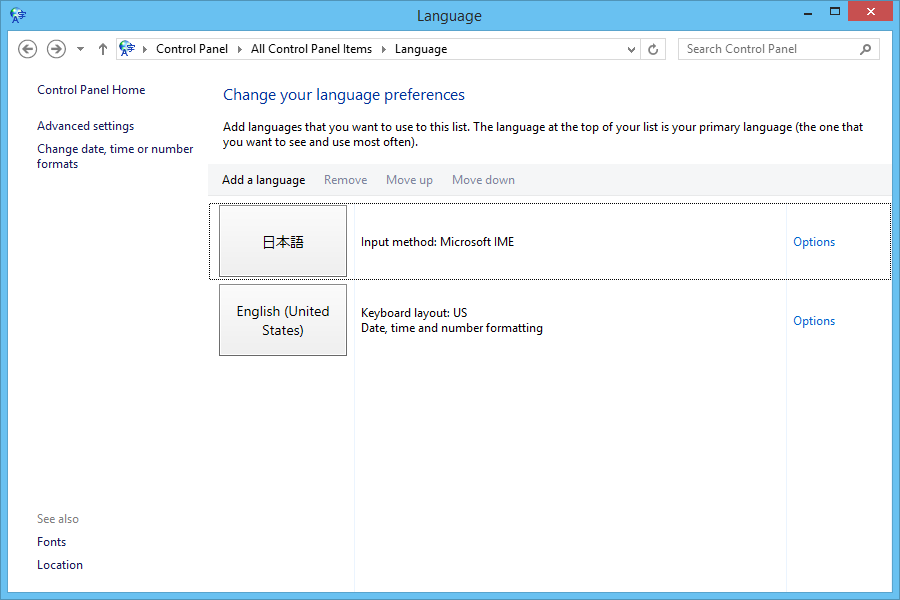
日本語がないので「Add Language」から日本語を追加します。
そして、日本語の「Option」をクリック。
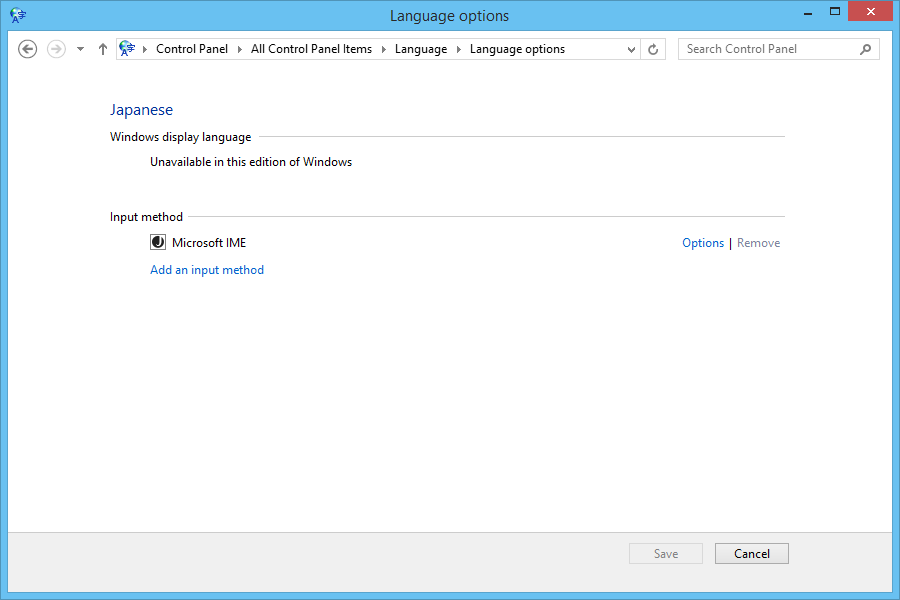
Input methodを「Microsoft IME」だけにする。ほかのものはRemoveする。
スクロールの設定
MacのTrackpadに慣れている人は、「Trackpad++」をインストールすることでWindowsでも再現できます。
しかし、今回うまくインストールができず、スクロール方向のみをレジストリから変更しました。